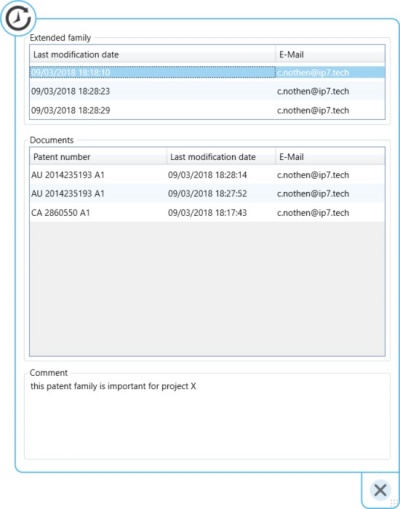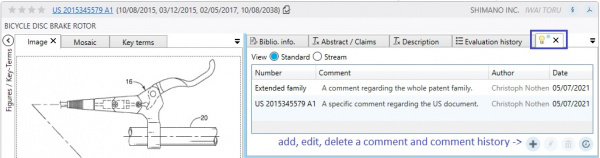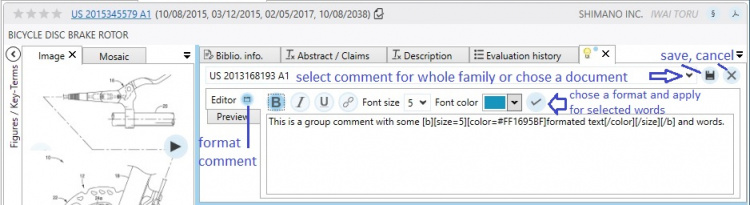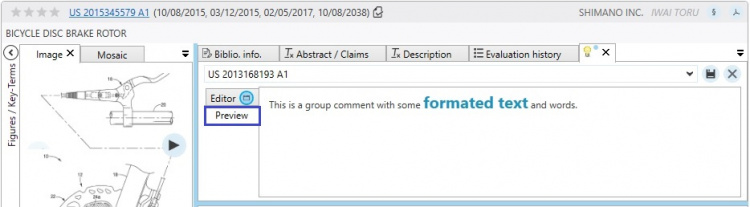DE:Gruppenkommentar: Difference between revisions
No edit summary |
|||
| Line 1: | Line 1: | ||
Mithilfe der Gruppenkommentare können innerhalb eines Netzwerks Kommentare unter bestimmten Gesichtspunkten vergeben werden.<br/> | Mithilfe der Gruppenkommentare können innerhalb eines Netzwerks Kommentare unter bestimmten Gesichtspunkten vergeben werden.<br/> | ||
Benutzer mit Admin-Rechten können mehrere Gruppenkommentarfelder anlegen.<br/> | |||
Diese werden durch Symbole/Icons dargestellt.<br/> | |||
Außerdem können die Benutzer mit Admin-Rechten auch die Berechtigungen für die jeweiligen Gruppenkommentarfelder einstellen.<br/> | |||
Benutzer bzw. Gruppen können Lese- oder Schreibrechte auf Gruppenkommentarfelder erhalten.<br/> | |||
== Verwendung == | == Verwendung == | ||
Latest revision as of 11:37, 28 November 2022
Mithilfe der Gruppenkommentare können innerhalb eines Netzwerks Kommentare unter bestimmten Gesichtspunkten vergeben werden.
Benutzer mit Admin-Rechten können mehrere Gruppenkommentarfelder anlegen.
Diese werden durch Symbole/Icons dargestellt.
Außerdem können die Benutzer mit Admin-Rechten auch die Berechtigungen für die jeweiligen Gruppenkommentarfelder einstellen.
Benutzer bzw. Gruppen können Lese- oder Schreibrechte auf Gruppenkommentarfelder erhalten.
Verwendung
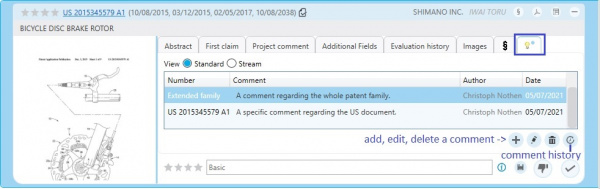
Die Gruppenkommentare können in der Ergebnisliste oder in der Detailansicht vergeben werden.
Sobald ein Kommentar existiert, wird ein blauer Punkt als Hinweis angezeigt.
Gruppenkommentare können für einzelne Dokumente und/oder für die gesamte Patentfamilie vergeben werden.
Formatierung
Beim Erstellen/Bearbeiten von Gruppenkommentaren können einzelne Wörter oder ganze Abschnitte des Kommentars formatiert werden.
Folgende Möglichkeiten stehen dabei zur Verfügung:
- Fett markieren
- Kursiv markieren
- Unterstreichen
- Hyperlink hinzufügen
- Schriftgröße ändern
- Schriftfarbe festlegen
Im Editor können mit einem Klick auf den Button rechts neben "Editor" die Optionen für die Formatierung eingeblendet bzw. wieder ausgeblendet werden.
Im ersten Schritt sollte der Kommentar eingetragen oder eingefügt werden.
Im zweiten Schritt kann die gewünschte Formatierung eingestellt werden.
Anschließend kann die gewünschte Textstelle im Kommentar ausgewählt werden und mit einem Klick auf den Haken-Button wird die eingestellte Formatierung für diese Textstelle angewendet.
Die Formatierung kann natürlich auch direkt händisch als Text eingetippt werden.
Es kann zwischen "Editor" und "Preview" gewechselt werden um das Endergebnis zu kontrollieren bevor der Kommentar dann abschließend mit dem Disketten-Button gespeichert wird.
Suche
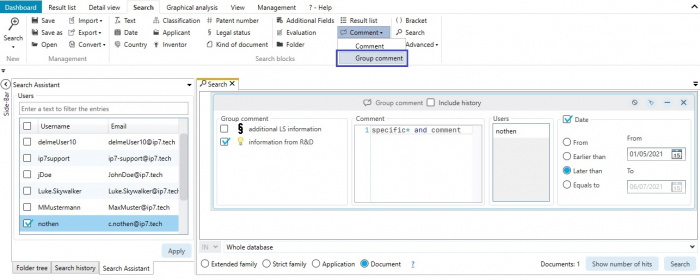
Nach vergeben Gruppenkommentaren kann mit dem Suchblock "Group comment" gesucht werden.
Dabei kann nicht nur der Kommentar gesucht werden sondern auch nach dem Erstellungsdatum bzw. aktuellstem Bearbeitungs-Datum.
Außerdem kann nach dem Ersteller des Kommentars gesucht werden bzw. der Benutzer, welcher den Kommentar zuletzt bearbeitet hat.
Für die Gruppenkommentare wird jede Stunde ein Index für die Suche erstellt.
Das bedeutet, dass innerhalb der Kommentarsuche die gleiche Logik/Syntax wie in der Textsuche verwendet werden kann.
Es bedeutet aber auch, dass ein eben erstellter Kommentar nicht unmittelbar gefunden wird.
(erst nachdem der Index neu erstellt worden ist)
Historie
In der Historie können die Änderungen der Kommentare nachverfolgt werden.
Je nachdem, welcher Eintrag ausgewählt ist, wird der entsprechende Kommentar aus dieser Zeit angezeigt.